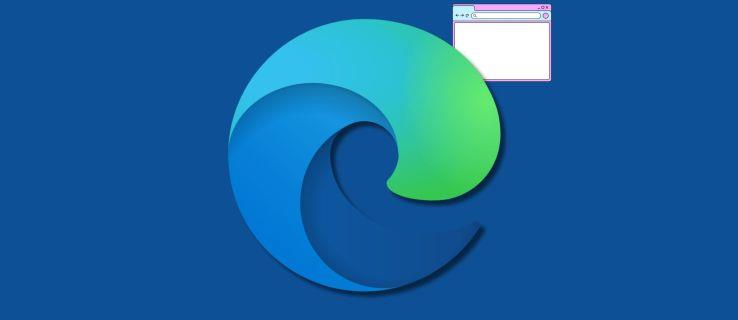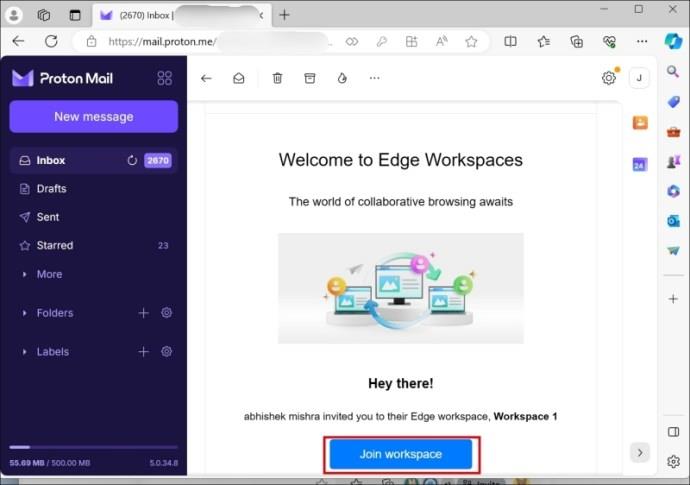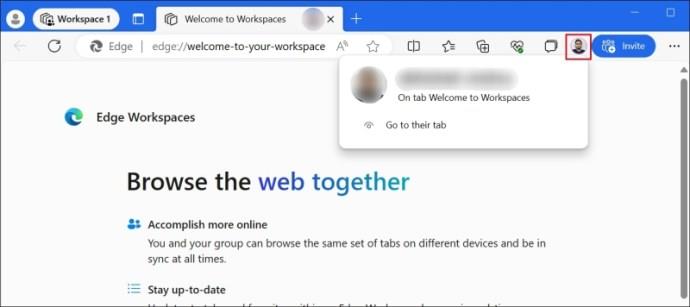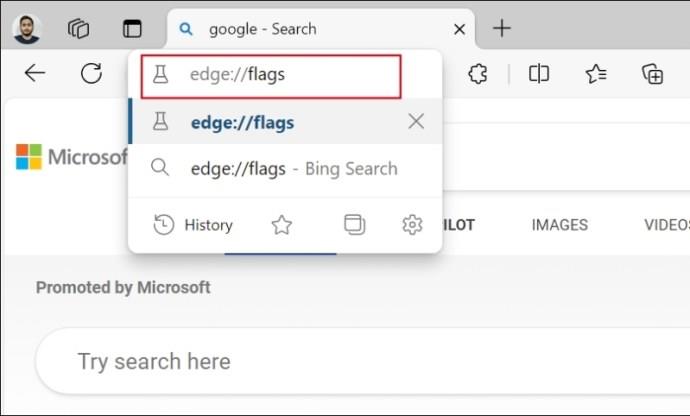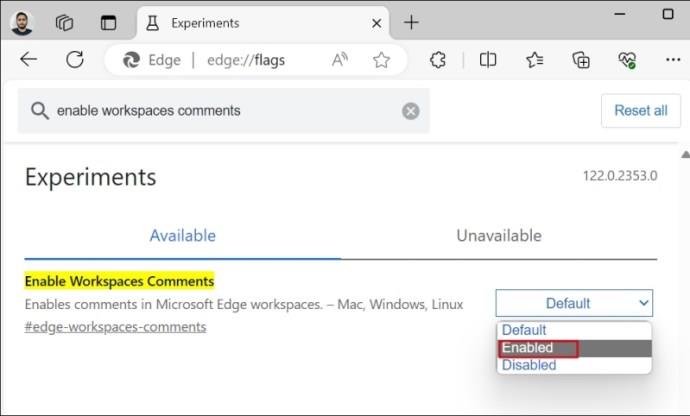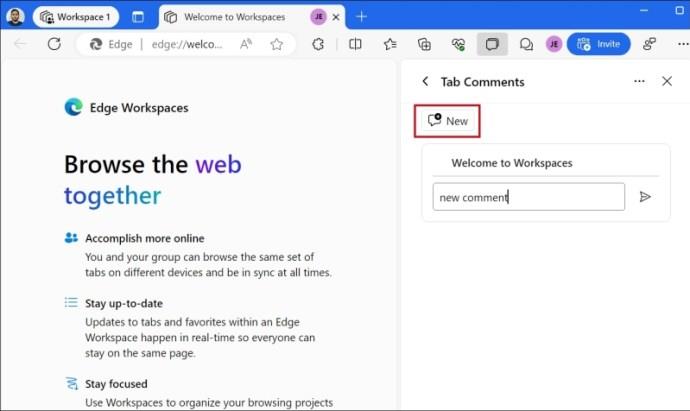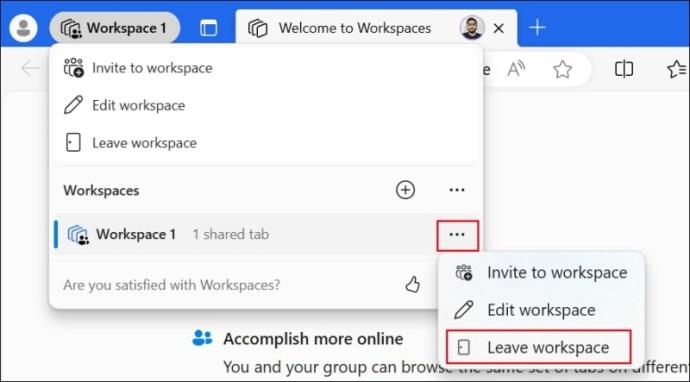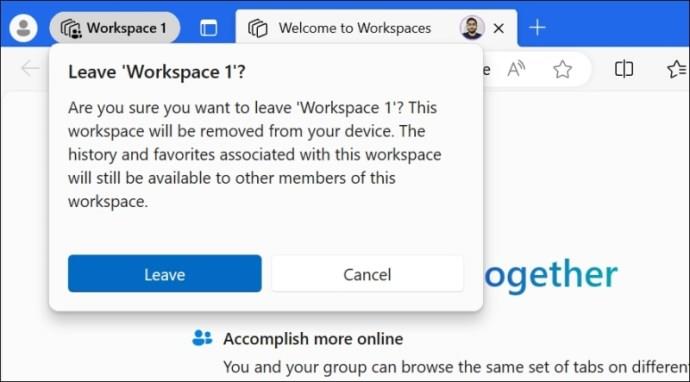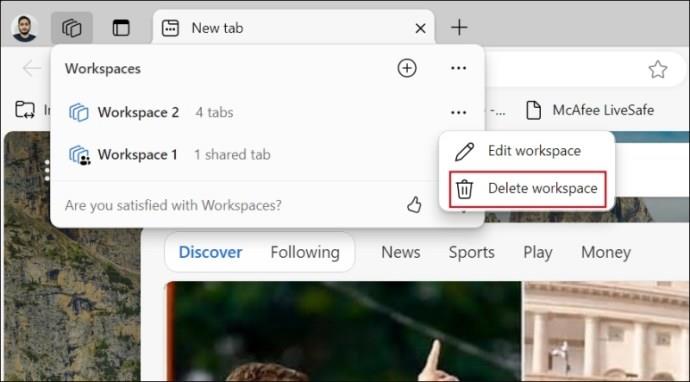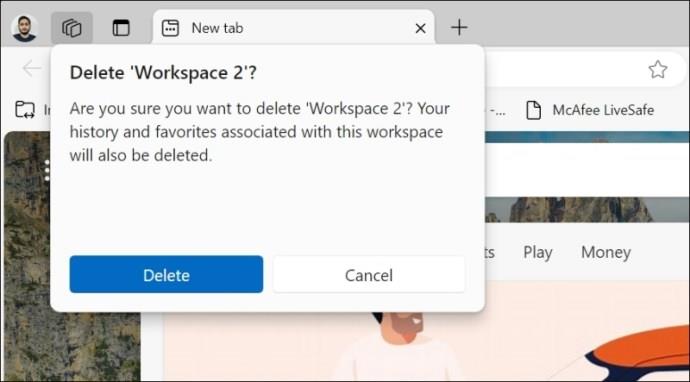تعد Microsoft Edge Workspaces ميزة تركز على التعاون ومتوفرة على نظامي التشغيل Windows وmacOS. يمكنك إنشاء مساحة عمل وفتح جميع مواقع الويب الضرورية التي تريد أن يتصفحها الأعضاء الآخرون في الوقت الفعلي. علاوة على ذلك، يمكنك التواصل معهم باستخدام التعليقات الموجودة في كل علامة تبويب.
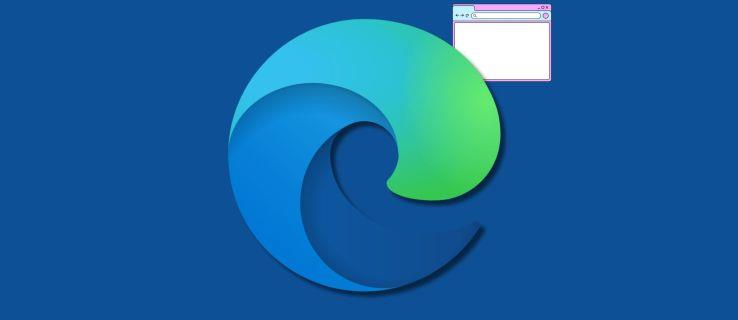
لذلك، بدلاً من مشاركة جهاز الكمبيوتر الخاص بك عن بعد مع بعض علامات تبويب المتصفح، يمكنك مشاركة نافذة متصفح منفصلة مع العديد من علامات التبويب المفتوحة. هل لديك فضول حول كيفية إنشاء مساحات عمل Microsoft Edge وإدارتها؟ هيا نبدأ.
ما هي مساحات العمل في Microsoft Edge؟
قدمت Microsoft مساحات عمل Edge لمساعدة الفرق على التعاون بشكل أكثر كفاءة. يسمح النظام للمؤسسات بسهولة بمشاركة علامات التبويب وسجل المتصفح والمهرة. عند إضافة علامة تبويب إلى مساحات العمل الخاصة بك، يمكن لأي شخص آخر في الفريق الوصول إليها.
علاوة على ذلك، يمكن للمنظمين قفل مساحات العمل لضمان عدم قيام أي شخص آخر بإضافة علامات التبويب أو إغلاقها. المفهوم رائع جدا. على سبيل المثال، إذا كنت تعمل على مشروع وتحتاج إلى تقديم تحديثات لفريقك، فيمكنك مشاركة مساحة العمل الخاصة بك بسرعة بدلاً من مشاركة عناصر متعددة.
كيفية الانضمام إلى مساحات العمل واستخدامها في Microsoft Edge
يجب على المتعاونين الآخرين أيضًا تسجيل الدخول إلى Microsoft Edge لاستخدام مساحة العمل. يمكنهم استخدام رابط الدعوة الذي تم استلامه عبر البريد الإلكتروني للانضمام إلى مساحة العمل. انقر فوق الزر "الانضمام إلى مساحة العمل" لفتح مساحة العمل في نافذة جديدة.
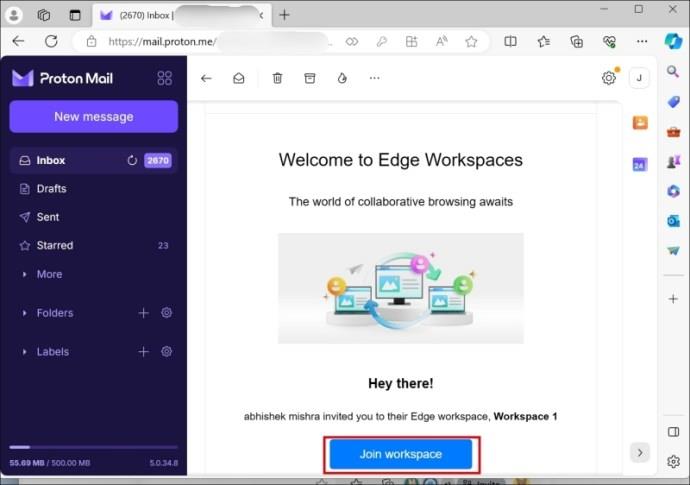
وبدلاً من ذلك، الصق رابط الدعوة في شريط URL واضغط على Enter للوصول إلى مساحة العمل. ستظهر صورة عرض لجميع المتعاونين في مساحة العمل بجوار زر الدعوة . يمكنك النقر عليه لعرض المزيد من التفاصيل أو التبديل إلى علامة التبويب التي يستخدمونها.
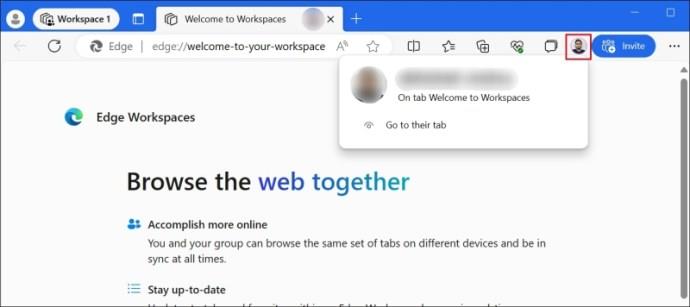
كمتعاون، يمكنك استخدام معظم ميزات المتصفح، مثل معالجة علامات التبويب (التثبيت والتجميع والإغلاق)، والوصول إلى سجل المتصفح، ودعوة الآخرين، واستخدام شريط Edge الجانبي.
يمكنك الانضمام إلى مساحات عمل متعددة في وقت واحد واستخدامها في الوقت الفعلي. يتيح لك Edge نقل علامات التبويب بين مساحات العمل المفتوحة المتعددة وجلسات التصفح الشخصية. قم إما بسحب علامة تبويب وإسقاطها أو استخدام قائمة سياق النقر بزر الماوس الأيمن لنقل علامة التبويب إلى مساحة عمل مفتوحة أخرى أو جلسة التصفح الشخصية الخاصة بك.
تنعكس جميع تغييرات المستخدم على علامة التبويب (الفتح والإغلاق والتثبيت وما إلى ذلك) في الوقت الفعلي. إذا قمت بإغلاق علامة تبويب، فسينتقل جميع المتعاونين في علامة التبويب هذه، بما فيهم أنت، إلى علامة تبويب أخرى. ومع ذلك، سيؤدي إغلاق علامة التبويب الأخيرة المفتوحة إلى إغلاق جلسة مساحة العمل للجميع.
يمكنك قفل علامات التبويب لمنع الأعضاء الآخرين من إغلاقها عن طريق الخطأ. ومع ذلك، يمكن لمالك مساحة العمل فتح أي علامة تبويب ثم إغلاقها. يمكن للمتعاونين الاستمرار في استخدام مساحة عمل Edge حتى بعد خروج مالك مساحة العمل أو أي شخص آخر. يمكن لكل متعاون الوصول إلى سجل تصفح مساحة العمل ويظل كذلك حتى يقوم المنشئ بحذف مساحة العمل.
تذكر أنه إذا قمت بتعطيل تشغيل مقاطع الفيديو التلقائية في Microsoft Edge ، فسوف ينعكس ذلك أيضًا في جلسة تصفح Workspace الخاصة بك.
كيفية تمكين التعليقات في مساحات عمل Microsoft Edge
التعليقات مفيدة في التواصل مع المتعاونين الآخرين في علامة التبويب. يمكنك إرشادهم حول كيفية التعامل مع مهمة ما أو كيفية القيام بخطوة بشكل صحيح. ميزة التعليق ليست متاحة للعامة بعد، ولكن يمكنك تمكينها عن طريق تعديل العلامة في Microsoft Edge.
تذكر أنه يجب عليك تكرار هذه الطريقة على جميع الأجهزة المرتبطة بمساحة العمل لتظهر أيقونة التعليقات. وإليك كيفية القيام بذلك:
- اكتب edge://flags في شريط URL واضغط على Enter.
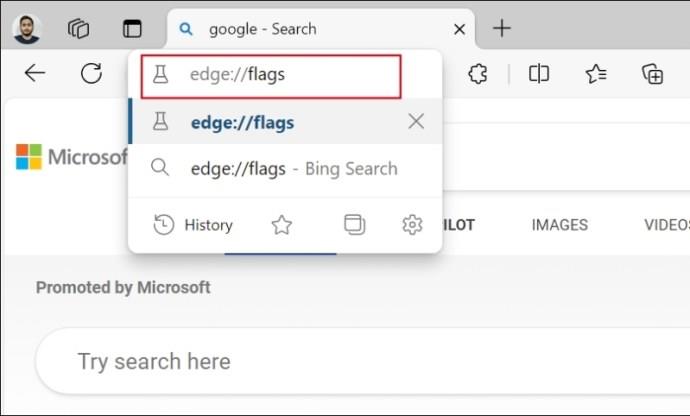
- ابحث عن علامة تمكين تعليقات مساحات العمل .
- حدد الخيار ممكّن .
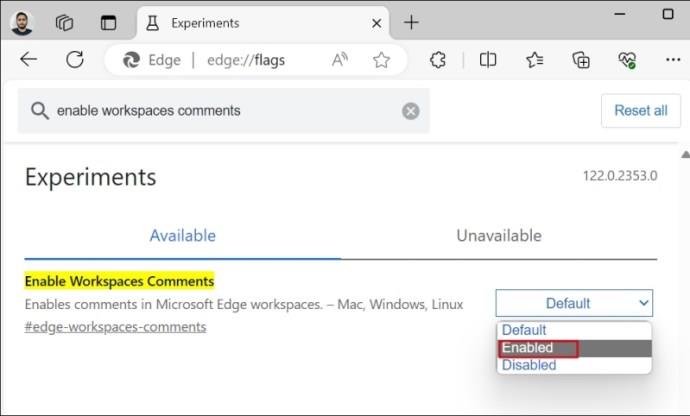
- انقر على زر إعادة التشغيل .
- سيظهر رمز التعليقات على شريط القائمة . انقر عليه.
- حدد خيار الإضافة . اكتب التعليق ثم اضغط على Enter.
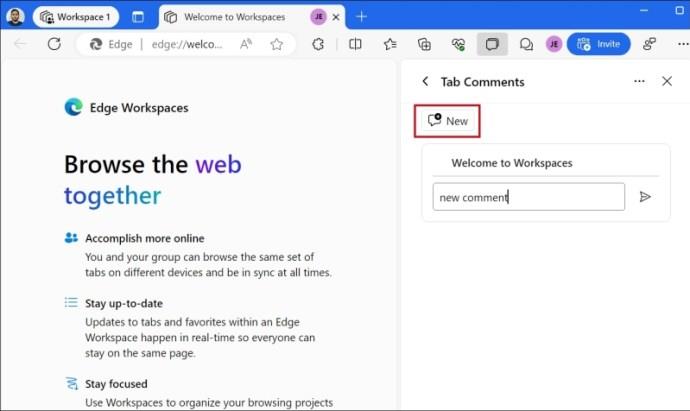
عندما يقوم المتعاونون الآخرون بالتبديل إلى علامة التبويب هذه، سيرون التعليق الذي أضفته. لا يوجد إشعار منبثق أو صوت تحذير عند إضافة تعليق.
كيفية ترك أو حذف مساحات العمل في Microsoft Edge
بعد الانتهاء من عملك، يمكنك مغادرة مساحة العمل. لكن سجل التصفح والمفضلات الخاصة بك ستظل عامة للمشاركين الآخرين. لذلك، يوصى بحذف مساحة العمل في Edge عندما لم تعد بحاجة إليها.
-
-
- انقر على أيقونة مساحات العمل من شريط الأدوات الموجود في الجزء العلوي في Edge.
- حدد خيار ترك مساحة العمل . إذا كنت تعمل مع مساحات عمل متعددة، فستظهر جميعها هنا بدلاً من ذلك. انقر على قائمة النقاط الثلاث بجوار القائمة التي تريد مغادرتها.
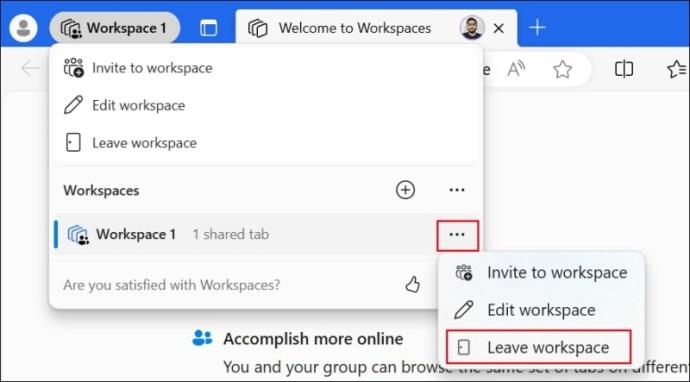
- انقر على مغادرة .
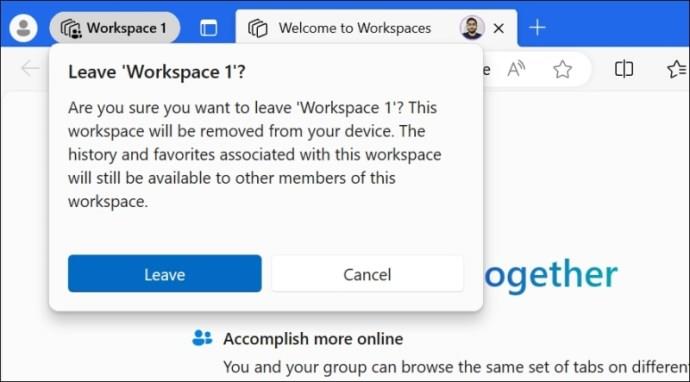
يمكن لمنشئ مساحة العمل فقط حذفه. هذا الإجراء دائم وسيؤدي إلى مسح كافة محفوظات التصفح والمفضلة. وإليك كيفية القيام بذلك:
- انقر على أيقونة مساحات العمل .
- حدد زر النقاط الثلاث بجوار مساحة العمل.
- اختر خيار حذف مساحة العمل .
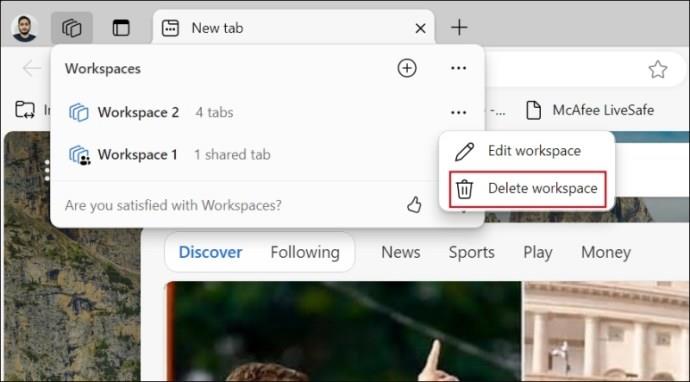
- انقر على حذف .
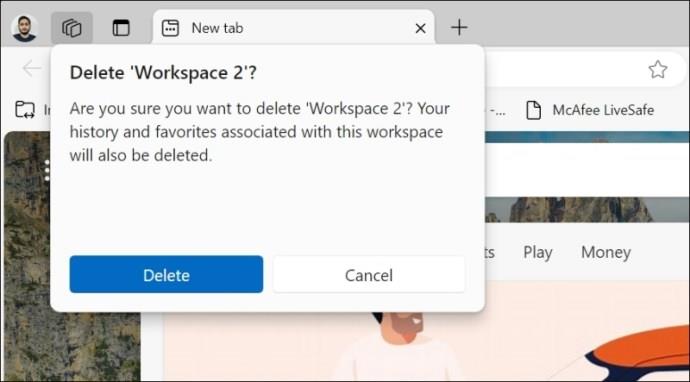
التعاون بسهولة مع مساحات العمل
يعد إعداد مساحات العمل في Microsoft Edge أمرًا سهلاً. فهو يجعل التصفح التعاوني مع أعضاء فريقك أمرًا سهلاً، وهو ما يمكن أن يكون مفيدًا عندما تعمل في مشروع ما. فائدة أخرى لهذا الوضع هي أن بياناتك الشخصية، مثل تفاصيل تسجيل الدخول إلى حساب البريد الإلكتروني، لا تتم مشاركتها.
إذا كنت مستخدمًا جديدًا لـ Edge، فقد ترغب في معرفة كيفية جعل Google محرك البحث الافتراضي في Microsoft Edge .
الأسئلة الشائعة